安装win11系统后如何设置不卡如何设置 win11系统安装后如何优化设置不卡
更新时间:2024-11-13 13:31:33作者:yang
安装了全新的Win11系统后,如何设置才能让电脑运行更加流畅,不卡顿是许多用户关注的问题,优化系统设置是关键步骤,可以通过调整系统参数、关闭不必要的后台程序、清理垃圾文件等方式来提升系统性能。同时定期更新系统补丁、安装优质的软件、使用高性能硬件也是提升系统流畅度的重要因素。通过合理的设置和维护,可以让Win11系统保持良好的运行状态,让用户享受更加顺畅的操作体验。
具体方法:
方法一:
1、我们可能是因为硬件配置不足,不足以支撑win11的系统动画和特效。
2、这时候可以先通过开始菜单进入系统“设置”
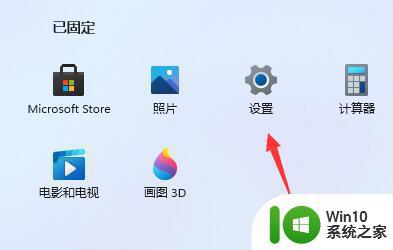
3、然后在左上角搜索框中搜索“性能”进入“调整Windows的外观和性能”
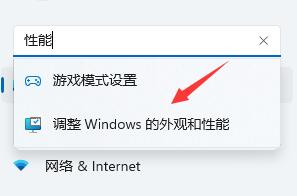
4、接着在视觉效果下方勾选“调整为最佳性能”
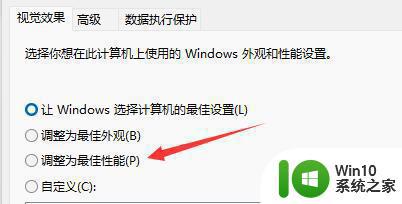
5、设置完成之后点击下面的“确定”就可以了。
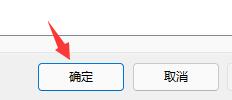
方法二:
1、如果我们使用了最佳性能,还是卡顿,那么有可能是我们系统自带的服务功能太多了。
2、大家可以尝试在本站下载一个win11的纯净版系统。
3、因为纯净版的系统删除了很多不必要的服务和功能,能够大大降低系统对于硬件的负载,避免卡顿的情况出现。
以上就是安装win11系统后如何设置不卡如何设置的全部内容,有遇到相同问题的用户可参考本文中介绍的步骤来进行修复,希望能够对大家有所帮助。
安装win11系统后如何设置不卡如何设置 win11系统安装后如何优化设置不卡相关教程
- 安装win11系统bios怎么设置 win11安装bios设置步骤
- win7系统安装完成后如何开启硬盘AHCI模式 Win7系统安装后如何设置硬盘为AHCI模式
- window7如何设置系统禁止安装软件 window7禁止安装软件怎么设置
- win11安装卡住了如何处理 win11系统安装卡住了怎么办
- win11安装后黑屏如何修复 WIN11安装完成后进系统黑屏怎么办
- 如何在电脑上实现双系统独立启动设置 电脑安装双系统后如何设置独立启动方案
- win11系统下如何安装cad软件 cad软件win11版如何安装及配置
- win10专业版20h2系统安装好后如何设置桌面能像苹果桌面 Win10专业版20h2系统如何设置桌面界面像苹果
- 如何设置让U盘启动安装好系统 U盘启动安装系统步骤
- win11安装卡在70不动如何处理 win11系统安装卡在70%不动怎么解决
- win11系统如何安装安卓app Win11系统下如何安装安卓应用程序
- win11系统下载的软件安装方法 win11下载软件后如何正确安装
- 电脑显示未安装任何音频输出设备怎么处理 电脑无法识别音频输出设备怎么解决
- cad在winds10系统安装出现错误1606怎么解决 CAD软件在Windows 10系统安装出现错误1606的解决方法
- xp u盘启动盘制作工具使用方法 XP U盘启动盘制作工具下载
- 针对win10的功能更新版本1909更新失败怎么办 win10功能更新版本1909安装失败怎么解决
系统安装教程推荐
- 1 电脑显示未安装任何音频输出设备怎么处理 电脑无法识别音频输出设备怎么解决
- 2 针对win10的功能更新版本1909更新失败怎么办 win10功能更新版本1909安装失败怎么解决
- 3 winds10已安装flash插件显示未安装怎么解决 Windows 10 flash插件安装失败怎么解决
- 4 如何解决win10重装系统后无线网卡不能用了的问题 win10重装系统后无线网卡驱动丢失怎么办
- 5 win10系统64位安装火狐浏览器的步骤 win10系统64位如何安装火狐浏览器
- 6 win7电脑喇叭显示红叉播放设备里显示未安装音频设备怎么办 win7电脑喇叭无声红叉怎么解决
- 7 安装win10系统后调到144hz屏幕闪烁处理方法 安装win10系统后144hz屏幕闪烁怎么办
- 8 安装win11提示不符合最低要求解决方法 如何解决安装Win11提示不符合最低要求的问题
- 9 win10无法安装office2019错误代码30015如何解决 Win10安装Office2019报错代码30015怎么办
- 10 三星超极本使用u教授u盘安装系统教程 三星超极本u盘安装系统步骤详解
win10系统推荐
- 1 系统之家ghost win10 32位专业硬盘版下载v2023.03
- 2 深度技术ghost win10 64位官方破解版v2023.03
- 3 雨林木风ghost win10教育版32位下载v2023.03
- 4 宏碁笔记本ghost win10 64位旗舰免激活版v2023.02
- 5 电脑公司ghost win10 32位旗舰精简版v2023.02
- 6 雨林木风ghost w10企业家庭版32系统下载v2023.02
- 7 雨林木风ghostwin1032位免激活专业版
- 8 游戏专用win10 64位智能版
- 9 深度技术ghost win10稳定精简版32位下载v2023.02
- 10 风林火山Ghost Win10 X64 RS2装机专业版